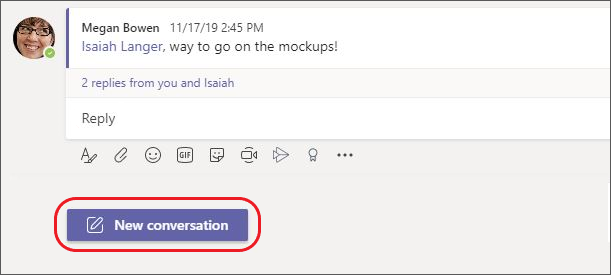Το Teams για εργαζόμενους πρώτης γραμμής έχει βελτιστοποιηθεί για ένα εργατικό δυναμικό κινητής τηλεφωνίας που αλληλεπιδρά κυρίως με τους πελάτες, αλλά πρέπει επίσης να παραμείνει συνδεδεμένο με τον υπόλοιπο οργανισμό του. Ανακαλύψτε πώς το Teams για εργαζόμενους πρώτης γραμμής βοηθά τους εργαζόμενους στην πρώτη γραμμή σας να συνεργαστούν για να ολοκληρώνετε τις εργασίες τους.
Επισκόπηση του Teams
Το Microsoft Teams είναι ένας κόμβος εφαρμογών που βοηθά εσάς και την ομάδα σας να παραμένετε ενημερωμένοι, οργανωμένοι και συνδεδεμένοι — όλα από ένα σημείο.
Το Teams καρφιτσώνει αυτόματα τις εφαρμογές που είναι πιο σχετικές με εσάς στη γραμμή εφαρμογών του Teams για κινητές συσκευές. Βρείτε γνώριμες εφαρμογές και εξερευνήστε νέες, επιλέγοντας Εφαρμογές στη γραμμή της εφαρμογής teams για υπολογιστή ή επιλέγοντας Περισσότερα στη γραμμή της εφαρμογής Teams για κινητές συσκευές.
Η γραμμή εφαρμογών βρίσκεται στο κάτω μέρος του Teams για κινητές συσκευές και στην αριστερή πλευρά της επιφάνειας εργασίας του Teams.
Οδηγός εισόδου για πρώτη φορά
Βοηθήστε τα μέλη της ομάδας να εγκαταστήσουν και να συνδεθούν στο Teams στέλνοντάς τους αυτόν τον οδηγό εισόδου για πρώτη φορά. Επικοινωνήστε με το τμήμα IT για να μάθετε περισσότερα σχετικά με τις διαδικασίες εισόδου του οργανισμού σας.
Για να εγκαταστήσετε το Teams στη συσκευή σας, κατεβάστε το Microsoft Teams ή μεταβείτε στο teams.microsoft.com (μόνο για υπολογιστή).
Είσοδος για κινητές συσκευές
Πατήστε το εικονίδιο Teams και, στη συνέχεια, πραγματοποιήστε είσοδο με το όνομα χρήστη και τον κωδικό πρόσβασης του Microsoft 365.
Είσοδος στην επιφάνεια εργασίας
-
Ξεκινήστε το Microsoft Teams κάνοντας ένα από τα εξής:
-
Στα Windows, κάντε κλικ στην επιλογή Έναρξη > Microsoft Corporation > Microsoft Teams.
-
Σε Mac, μεταβείτε στον φάκελο Εφαρμογές και κάντε κλικ στο στοιχείο Microsoft Teams.
-
Στο web, μεταβείτε στο teams.microsoft.com.
-
-
Εισέλθετε με το όνομα χρήστη και τον κωδικό πρόσβασης του Microsoft 365.
Δημοσίευση μηνύματος υποδοχής
Καλωσορίστε την πρώτη γραμμή σας στο Teams δημοσιεύοντας ένα μήνυμα στο κανάλι "Γενικό". Χρησιμοποιήστε το παρακάτω πρότυπο ή προσαρμόστε το δικό σας μήνυμα:
|
Γεια σε όλους και καλώς ορίσατε στο Microsoft Teams! Μερικές συμβουλές που θα σας βοηθήσουν να ξεκινήσετε:
Μπορείτε επίσης να μάθετε περισσότερα σχετικά με τον τρόπο χρήσης του Teams εδώ. Ανυπομονούμε να επικοινωνήσουμε και να συνεργαστούμε με όλους τους χρήστες σε ένα σημείο! |
Ακολουθήστε αυτά τα βήματα για να δημοσιεύσετε το μήνυμά σας:
-
Επιλέξτε το εικονίδιο teams από τη γραμμή εφαρμογής.
-
Βρείτε την ομάδα σας και επιλέξτε Γενικά από το αναπτυσσόμενο μενού.
-
Επιλέξτε την καρτέλα Δημοσιεύσεις και, στη συνέχεια , Νέα συνομιλία στο κάτω μέρος.
-
Πληκτρολογήστε και μορφοποιήστε το μήνυμά σας στο πλαίσιο σύνταξης.
-
Όταν ολοκληρώσετε τη σύνταξη του μηνύματός σας, επιλέξτε Αποστολή . Το μήνυμά σας βρίσκεται πλέον στο κανάλι.
Κοινή χρήση υλικού εκμάθησης πρώτης γραμμής με την ομάδα σας
Στείλτε πληροφορίες στην ομάδα σας για να τους βοηθήσετε να ξεκινήσουν να χρησιμοποιούν τις εφαρμογές και τις υπηρεσίες του Teams που είναι προσαρμοσμένες για τους εργαζόμενους πρώτης γραμμής.
|
Στείλτε μήνυμα στην πρώτη γραμμή σας με τη Συνομιλία |
Συνομιλήστε με τα μέλη της ομάδας σας ένας προς έναν ή σε ομάδες. |
|
Κοινή χρήση πληροφοριών σε όλη την ομάδα με ομάδες και κανάλια |
Δημοσιεύστε ανακοινώσεις ομάδων, μοιραστείτε ενημερώσεις και βρείτε αρχεία και πληροφορίες. |
|
Παρακολούθηση και ανάθεση εργασίας με Planner |
Η εφαρμογή Planner συγκεντρώνει όλες τις εργασίες και τα σχέδιά σας σε ολόκληρο το οικοσύστημα του Microsoft 365 σε μια ενιαία βολική θέση. Διαχειριστείτε τις προσωπικές εργασίες σας και διαχειριστείτε τα σχέδια της ομάδας σας για την παρακολούθηση της εργασίας της ομάδας σας. |
|
Διαχείριση χρονοδιαγραμμάτων με τις Βάρδιες |
Δημιουργήστε, ενημερώστε και διαχειριστείτε χρονοδιαγράμματα για την ομάδα σας. |
|
Άμεση επικοινωνία με το Walkie Talkie |
Μετατρέψτε το τηλέφωνο της εργασίας σας σε μια απλή και ασφαλή συσκευή άμεσης φωνητικής επικοινωνίας. |
|
Απλοποίηση αιτήσεων με εγκρίσεις |
Δημιουργήστε νέες εγκρίσεις, ελέγξτε αυτές που στάλθηκαν στο δρόμο σας και βρείτε όλες τις προηγούμενες εγκρίσεις σας σε ένα σημείο. |